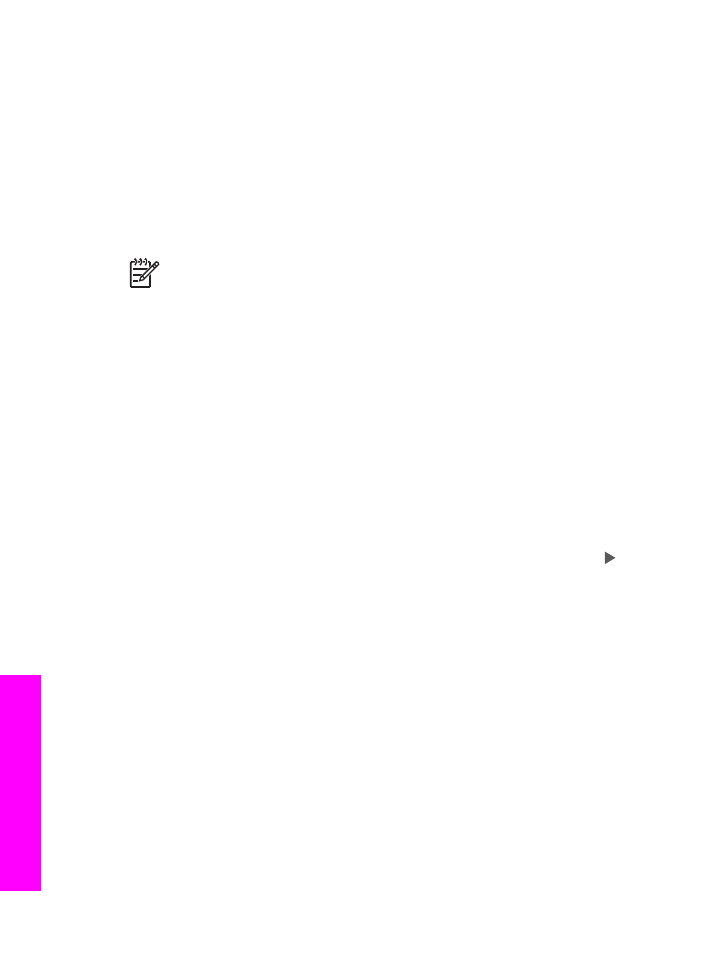
Сканиране на оригинал (при USB връзка)
Следвайте тези стъпки, ако вашият HP All-in-One е свързан директно към
компютър чрез USB кабел.
1.
Заредете оригинала с лицето надолу в десния преден ъгъл на стъклото.
2.
В областта за сканиране натиснете
Сканиране в
.
Показва се менюто "Сканиране в" със списък от местоназначения,
включително приложения, за всичко, което сканирате. Местоназначението
по подразбиране е това, което сте избрали последния път, когато сте
използвали това меню. Менюто "Сканиране в" може да се конфигурира.
Можете да зададете кои приложения и други местоназначения да се
появяват в менюто "Сканиране в" с помощта на софтуера HP Image Zone на
вашия компютър.
3.
За да изберете приложение, в което да отиде сканирането, натиснете ,
докато местоназначението, което искате, се покаже на дисплея на
контролния панел, след което натиснете
Стартиране на сканиране
.
В прозореца на HP Scan на компютъра се появява сканираното
изображение за визуализация, където можете да правите промени преди
заключителното сканиране. Промените, направени в изображението на
визуализация, не се записват в оригиналния файл на изображението.
За повече информация за редактиране на изображение за визуализация вж.
екранната помощн HP Image Zone Help, приложена към вашия софтуер.
4.
Направете нужното редактиране на изображението за визуализация в
прозореца HP Scan. Когато завършите, щракнете върху Accept (Приеми).
HP All-in-One изпраща сканираното изображение към избраното
приложение. Ако например изберете софтуера HP Image Zone, той
автоматично отваря и показва изображението.